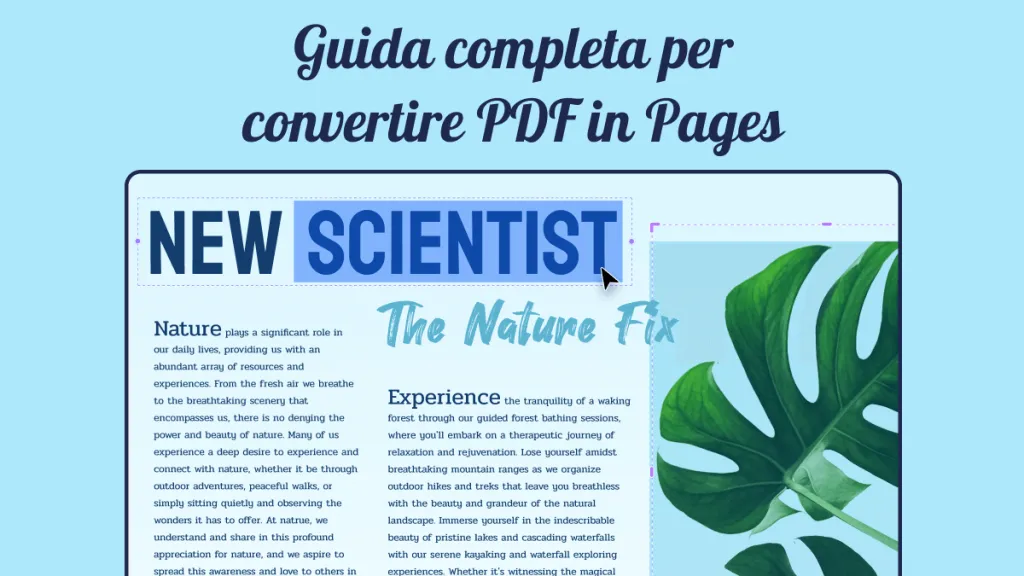Hai mai provato a leggere un PDF sul tuo Kindle? Non dev'essere stata un'esperienza piacevole, non è così? Il testo rimane fisso, il carattere risulta troppo piccolo e lo scorrimento è complicato.
Ecco perché convertire da PDF a KFX è una mossa sensata. È possibile regolare la dimensione del testo, cambiare i caratteri e godere di una migliore leggibilità. Ma come si converte un da PDF a KFX? Esistono strumenti online, soluzioni software e anche alcuni metodi manuali.
In questa guida, esploreremo due metodi per farlo. E prima della conversione, se desideri modificare, annotare o gestire il tuo PDF, abbiamo una soluzione per te!
Scarica UPDF e rendi i tuoi PDF pronti per Kindle oggi stesso!
Windows • macOS • iOS • Android 100% sicuro
Parte 1. Che cos'è un PDF?
PDF sta per "Portable Document Format". È il tipo di file più comunemente utilizzato. Il più grande vantaggio dell'utilizzo del PDF è che mantiene tutto al suo posto. Che il file contenga testo, immagini e layout, manterrà la stessa formattazione, indipendentemente da dove lo aprirai. Ecco perché è ottimo per report, eBook e moduli.

Ma i PDF non sono sempre facili da modificare o leggere su ogni dispositivo. Non si adattano bene agli schermi più piccoli, come i Kindle. È qui che la conversione aiuta. La conversione da PDF a KFX rende più facile la lettura su Kindle, con funzioni come il testo regolabile. Prima della conversione, strumenti come UPDF ti permetteranno di modificare e organizzare facilmente i tuoi PDF.
Parte 2. Che cos'è KFX?
KFX è il formato speciale di eBook di Amazon per Kindle. Rende la lettura più facile con testo regolabile, caratteri migliori e cambio pagina più fluido. A differenza dei PDF, i file KFX si adattano perfettamente allo schermo. Non c'è bisogno di zoom, nessuna formattazione strana, solo una pagina pulita e facile da leggere. Kindle aggiunge anche funzioni interessanti come la ricerca parole e un migliore flusso del testo.

Ma c'è un aspetto da considerare: non è possibile salvare semplicemente un file come KFX. È necessario prima convertirlo. Ma oltre ad essere facile da leggere, perché qualcuno dovrebbe voler convertire un da PDF a KFX?
Scopriamolo nella prossima sezione!
Parte 3. Perché Convertire da PDF a KFX?
Ecco perché passare a KFX è una scelta migliore:
- Migliore leggibilità – KFX si adatta alle dimensioni dello schermo, senza necessità di zoom o scorrimento laterale.
- Testo regolabile – È possibile modificare dimensione, stile e spaziatura dei caratteri per una lettura confortevole.
- Cambio pagina più veloce – Kindle carica i file KFX più rapidamente, rendendo la navigazione fluida.
- Funzionalità extra – È possibile utilizzare la ricerca parole, evidenziazioni e il flusso di testo dinamico.
- Dimensioni file ridotte – KFX comprime meglio, risparmiando spazio di archiviazione.
Ora che conosci i motivi, vediamo i metodi per convertire da PDF a KFX!
Parte 4. Come Convertire da PDF a KFX? (2 Metodi)
In questa sezione, esploreremo due modi (online e offline) per convertire i file PDF in formato KFX. Potrai seguire le relative guide e vedere quale funziona meglio nel tuo caso d’uso.
1. Tramite Any eBook Converter (Offline)
Any eBook Converter è un ottimo strumento per convertire file da PDF a KFX sul tuo computer. Elabora i file rapidamente e assicura che il testo si adatti perfettamente su Kindle. La parte migliore? Funziona offline. Questo significa che non sarà necessaria alcuna connessione internet.
È possibile trasformare facilmente PDF statici in eBook leggibili utilizzando la funzione "da PDF a KFX". Il layout rimane pulito e il testo diventa regolabile.
Ecco come convertire da PDF a KFX utilizzando Any eBook Converter:
Passo 1: Prima di tutto, scarica e installa il software Any eBook sul tuo PC/laptop. Quando l'installazione sarà completata, apparirà una finestra; fai clic su "Inizia Ora" per aprire il software.
Passo 2: Successivamente, fai clic sul pulsante "Aggiungi ebook" nell'angolo in alto a sinistra e seleziona il tuo PDF.

Passo 3: Una volta esportato il file PDF, fai clic sull'icona "Impostazioni" e seleziona la posizione di output. Quindi, fai clic su "OK".

Passo 4: Successivamente, fai clic sul pulsante "V" per aprire il menu e scegli "KFX." Quindi fai clic su "Converti in KFX".

Passo 5: Dopo la conversione, potrai trovare il file KFX facendo clic sull'icona "Cronologia" in alto a destra.
Ecco fatto! Ma se non desideri scaricare alcun software, puoi provare il prossimo metodo.
2. Tramite Invia a Kindle (Online)
Invia a Kindle è fondamentalmente lo strumento integrato di Amazon. È progettato per convertire da PDF a KFX online. Lo strumento è molto semplice da utilizzare. Tutto quello che devi fare è caricare il tuo PDF attraverso la pagina web Kindle, e Amazon lo convertirà automaticamente in un formato compatibile con Kindle.
Tuttavia, per utilizzare questa funzione, è necessaria una connessione internet. Il più grande vantaggio è che puoi utilizzarlo ovunque. Viene fornito con varie opzioni e le relative guide passo-passo.
Ecco come convertire da PDF a KFX online utilizzando la funzione web "Invia a Kindle":
Passo 1: Apri il browser e cerca Amazon Invia a Kindle, o clicca qui. Apri il primo link e accedi al tuo account Amazon. Se non ne hai uno, creane uno facendo clic su "Registrati."
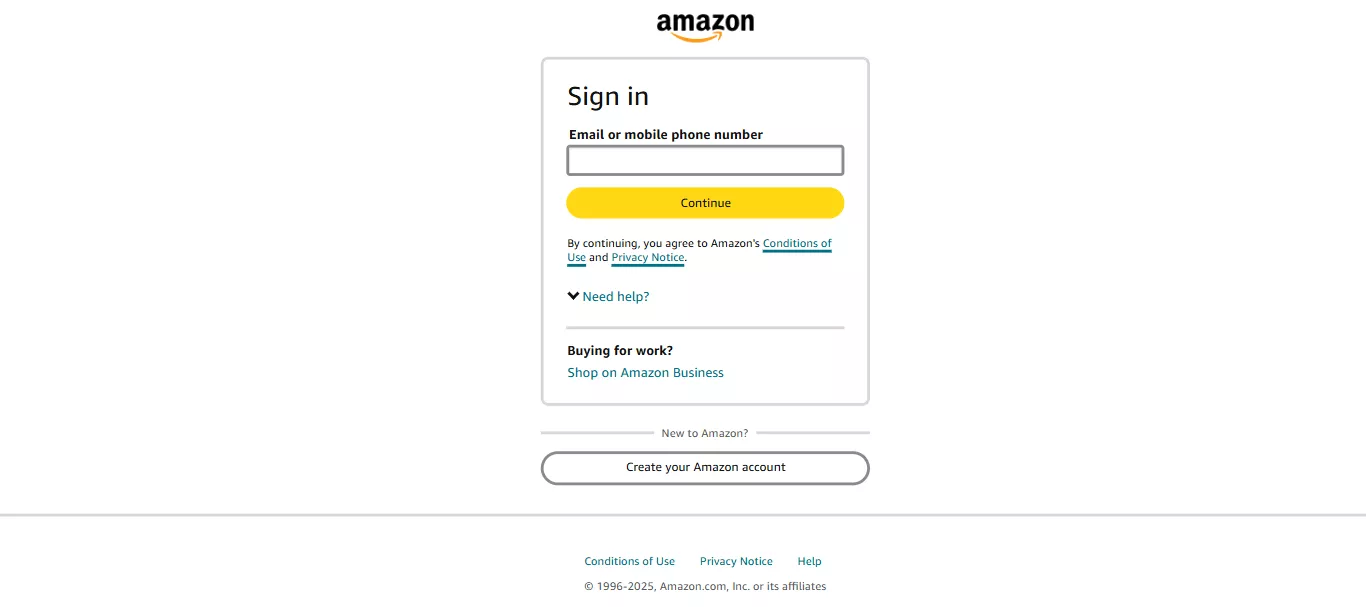
Passo 2: Fai clic su "Seleziona file dal dispositivo" e carica il PDF che desideri convertire in KFX.
Passo 3: Quando vedi che il PDF è stato caricato con successo, fai clic sul pulsante "Invia".
Passo 4: Dopo qualche minuto, controlla lo stato. Se viene mostrato come "In libreria," potrai accedervi dalla libreria di Amazon.

Hai visto quanto è semplice convertire da PDF a KFX online? Ma prima di convertire, è una buona idea modificare o organizzare il tuo PDF. Vediamo come puoi farlo!
Leggi anche: Come Convertire da KFX a PDF? (Online e Offline)
Parte 5. Suggerimento Extra: Come Modificare il PDF Prima della Conversione?
Hai bisogno di apportare modifiche al tuo PDF prima di convertirlo? Magari sistemare la formattazione, aggiungere note o rimuovere pagine extra? UPDF rende questo processo davvero facile.
Rispetto ad altri editor PDF, UPDF è molto economico. Ti offre tutti gli strumenti avanzati più le funzionalità AI ad un prezzo accessibile.
È possibile modificare testo, immagini e layout con pochi clic. Nessun problema. Sarà davvero un'esperienza fluida e intuitiva.
Quindi, prima di convertire il tuo da PDF a KFX, assicurati che tutto sia perfetto. Scarica UPDF oggi e fai tutto in da un unico strumento!
Windows • macOS • iOS • Android 100% sicuro
Ecco come modificare il PDF utilizzando UPDF:
Passo 1: Apri UPDF, fai clic sul pulsante "Apri File" e seleziona il tuo PDF. Puoi anche trascinare e rilasciare il tuo file PDF qui.
Passo 2: Dopo aver aperto il PDF, entrerai in modalità lettura per impostazione predefinita. Ora fai clic su "Commenta," che aprirà una casella degli strumenti di annotazione in alto.
Con questi strumenti, sarà possibile evidenziare, sottolineare e barrare il testo. È possibile anche aggiungere note, adesivi, firme e persino timbri.
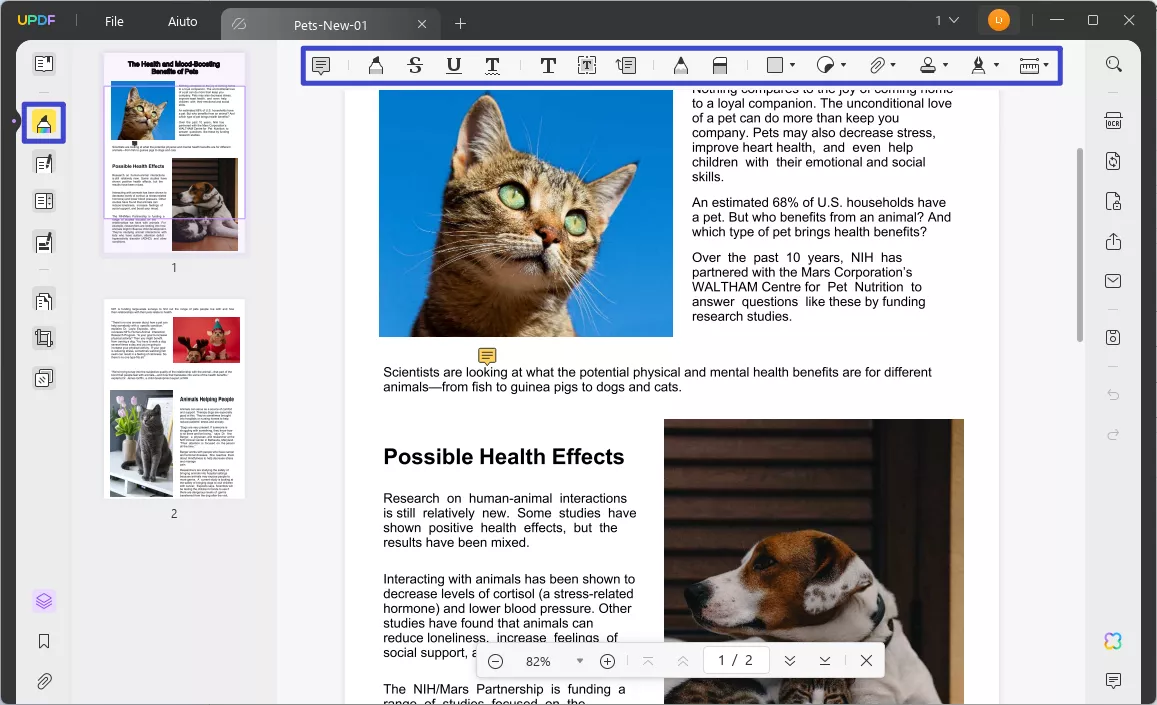
Passo 3: Successivamente, fai clic sul pulsante "Modifica PDF" per aprire le opzioni di modifica. Qui potrai aggiungere/rimuovere testo, immagini e collegamenti. Potrai anche modificare la formattazione e il layout.
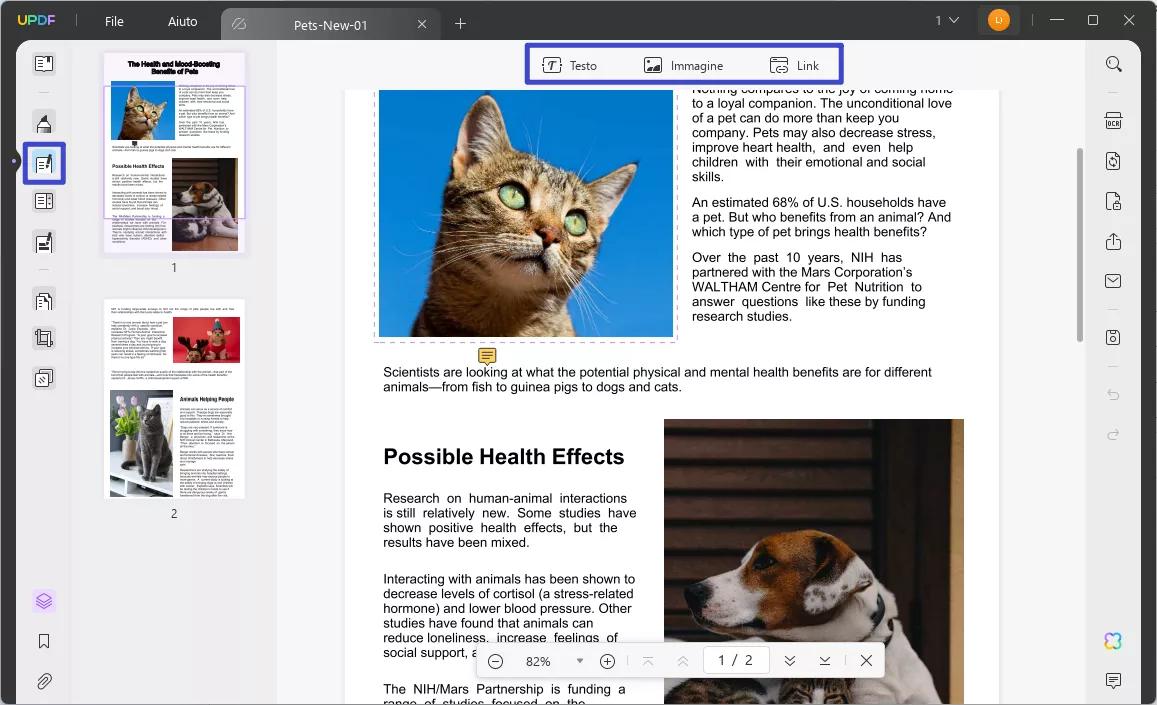
Passo 4: Fai clic sul pulsante "Organizza Pagine" e utilizza le opzioni sopra per inserire, sostituire, estrarre e dividere le pagine. Potrai anche organizzare le pagine usando il metodo drag-and-drop.
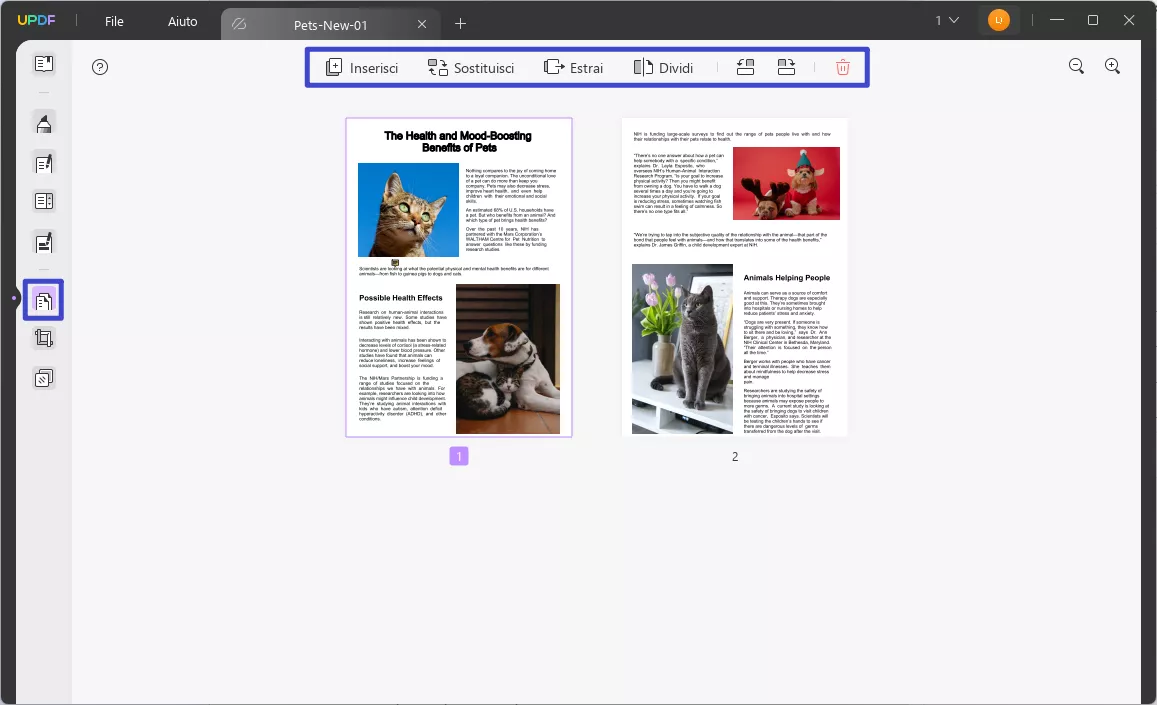
Oltre a questo, sarà possibile anche ritagliare le pagine. O utilizzare l'Assistente AI di UPDF per fare domande relative al contenuto del PDF. È possibile anche riassumere, tradurre e persino spiegare il contenuto. Guarda questo video qui sotto e controlla questo articolo di recensione per saperne di più!
In Conclusione
Ed eccoci alla conclusione! Adesso sai che convertire un da PDF a KFX è davvero semplice e renderà la lettura su Kindle molto più fluida. È sufficiente scegliere il metodo più adatto alle tue esigenze. Prima della conversione, però, assicurati che il tuo PDF sia perfettamente in ordine. Con UPDF sarà possibile modificarlo, organizzarlo e sistemarlo in tutta facilità. Provalo subito: scarica UPDF e scopri tutti i suoi vantaggi!
Windows • macOS • iOS • Android 100% sicuro
 UPDF
UPDF
 UPDF per Windows
UPDF per Windows UPDF per Mac
UPDF per Mac UPDF per iPhone/iPad
UPDF per iPhone/iPad UPDF per Android
UPDF per Android UPDF AI Online
UPDF AI Online UPDF Sign
UPDF Sign Leggi PDF
Leggi PDF Annota PDF
Annota PDF Modifica PDF
Modifica PDF Converti PDF
Converti PDF Crea PDF
Crea PDF Comprimi PDF
Comprimi PDF Organizza PDF
Organizza PDF Unisci PDF
Unisci PDF Dividi PDF
Dividi PDF Ritaglia PDF
Ritaglia PDF Rimuovi pagine
Rimuovi pagine Ruota PDF
Ruota PDF Firma PDF
Firma PDF Modulo PDF
Modulo PDF Confronta PDF
Confronta PDF Proteggi PDF
Proteggi PDF Stampa PDF
Stampa PDF Batch PDF
Batch PDF OCR
OCR UPDF Cloud
UPDF Cloud Cos'è UPDF AI
Cos'è UPDF AI Revisione di UPDF AI
Revisione di UPDF AI FAQ su UPDF AI
FAQ su UPDF AI Riassumi PDF
Riassumi PDF Traduci PDF
Traduci PDF Spiega PDF
Spiega PDF Chat con PDF
Chat con PDF Chat con immagine
Chat con immagine Da PDF a Mappa mentale
Da PDF a Mappa mentale Chat con AI
Chat con AI Guida Utente
Guida Utente Specifiche Tecniche
Specifiche Tecniche Aggiornamenti
Aggiornamenti Domande Frequenti
Domande Frequenti Trucchi per UPDF
Trucchi per UPDF Blog
Blog News
News Recensioni di UPDF
Recensioni di UPDF Download
Download Contattaci
Contattaci








 Juliana Fioretti
Juliana Fioretti